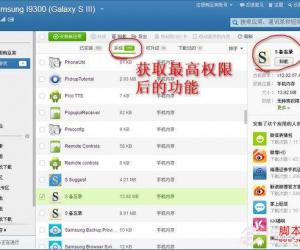电脑Win10游戏不能全屏显示的解决方法 电脑Win10游戏不能全屏显示怎么办
发布时间:2017-03-28 15:56:03作者:知识屋
电脑Win10游戏不能全屏显示的解决方法 电脑Win10游戏不能全屏显示怎么办 按下“Win+R”按下组合键之后输入regedit后回车打开注册表编辑器,
进入以下路径
HKEY_LOCAL_macHINE\SYSTEM\ControlSet001\Control\GraphicsDrivers\Configuration
接下来就需要点耐心了,在此路径下所有“A”字头的文件夹中查找显示在右侧的“scaling”项,将其默认数值数据修改为“3”保存并重启即可。
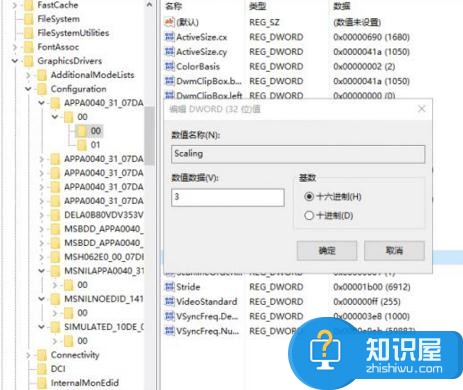
接下来,我们还需要进入控制面板,找到“程序和功能”,点击其左侧的“启用或关闭Windows功能”中找到并展开“旧版组件”然后勾选“DirectPlay”功能,确定后等待Windows 10系统下载安装即可。
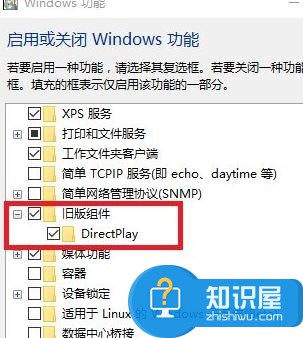
只要经过了上述两种设置,之前那些不能全屏进行的游戏都应该显示正常了。如果还有问题,建议对游戏进行一次排查,是否勾选了“窗口游戏”的选项,或对它们进行升级或打好官方发布的补丁来解决问题。

知识阅读
软件推荐
更多 >-
1
 一寸照片的尺寸是多少像素?一寸照片规格排版教程
一寸照片的尺寸是多少像素?一寸照片规格排版教程2016-05-30
-
2
新浪秒拍视频怎么下载?秒拍视频下载的方法教程
-
3
监控怎么安装?网络监控摄像头安装图文教程
-
4
电脑待机时间怎么设置 电脑没多久就进入待机状态
-
5
农行网银K宝密码忘了怎么办?农行网银K宝密码忘了的解决方法
-
6
手机淘宝怎么修改评价 手机淘宝修改评价方法
-
7
支付宝钱包、微信和手机QQ红包怎么用?为手机充话费、淘宝购物、买电影票
-
8
不认识的字怎么查,教你怎样查不认识的字
-
9
如何用QQ音乐下载歌到内存卡里面
-
10
2015年度哪款浏览器好用? 2015年上半年浏览器评测排行榜!